LG KM501 Owner’s Manual [th]
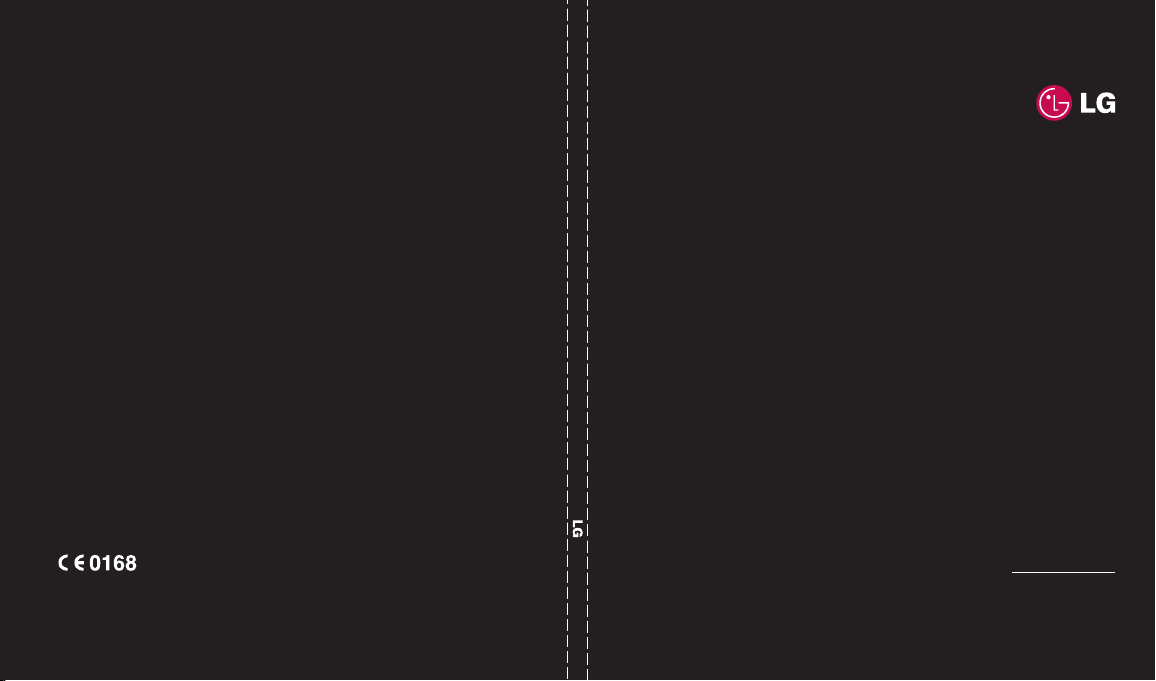
www.lgmobile.com MMBB0275220(1.0) W
KM501 คู่มือการใช้
ELECTRONICS INC.
KM501
ไทย
ENGLISH
ONESIA
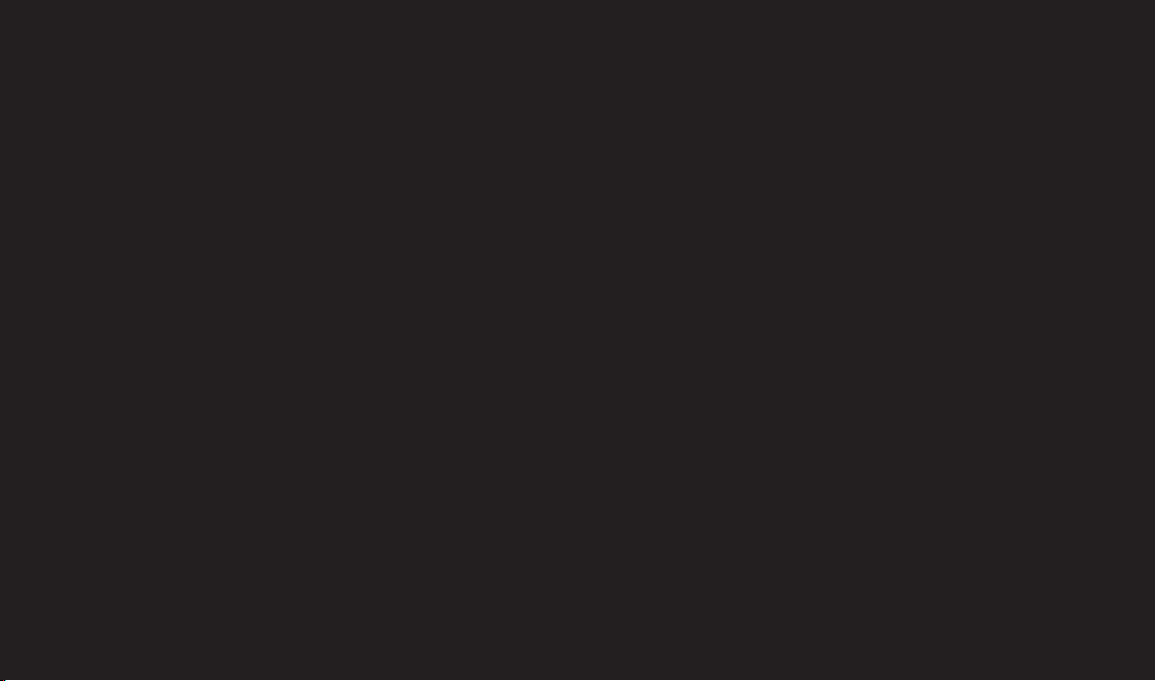
Bluetooth QD ID B013379
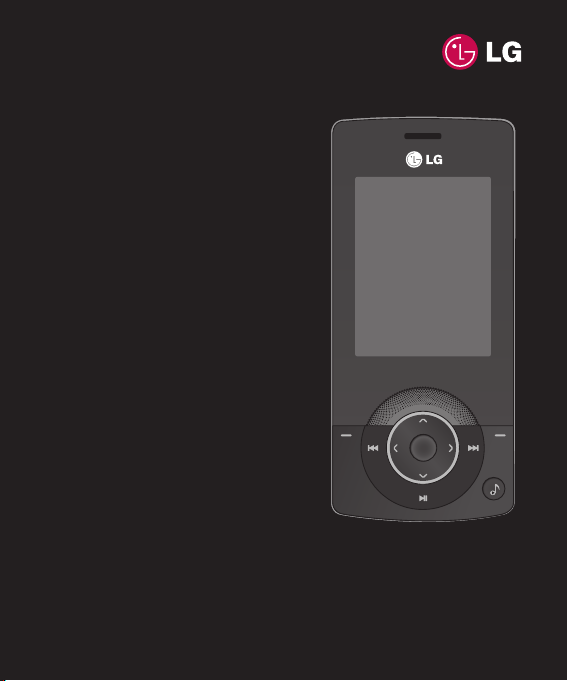
ข้อมูลบางอย่างในคู่มือเล่มนี้อาจ
แตกต่างจากโทรศัพท์ของคุณ
ขึ้นอยู่กับซอฟต์แวร์ของโทรศัพท์
หรือผู้ให้บริการของคุณ
คู่มือการใช้ KM501
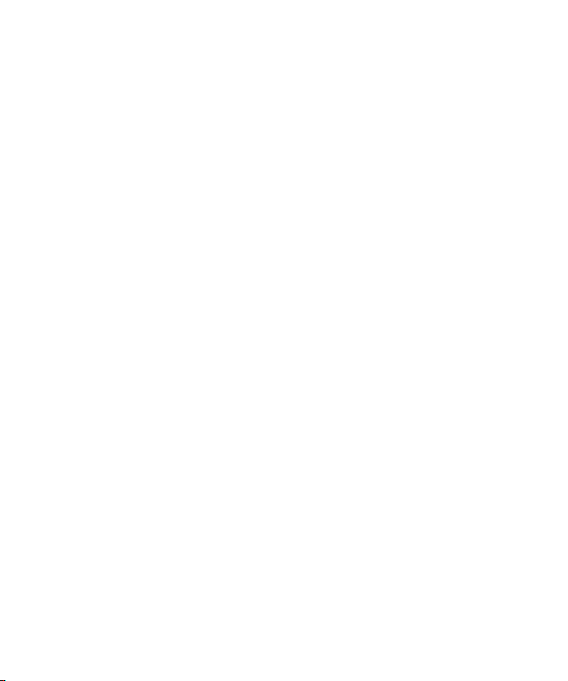
ขอแสดงความยินดีที่คุณซื้อโทร
ศัพท์เคลื่อนที่รุ่น KM501 ของ LG
ที่ทันสมัยมีขนาดกะทัดรัด ออกแบบให้
ทำงานด้วยการใช้เทคโนโลยีการสื่อสาร
เคลื่อนที่แบบดิจิตอลใหม่ล่าสุด
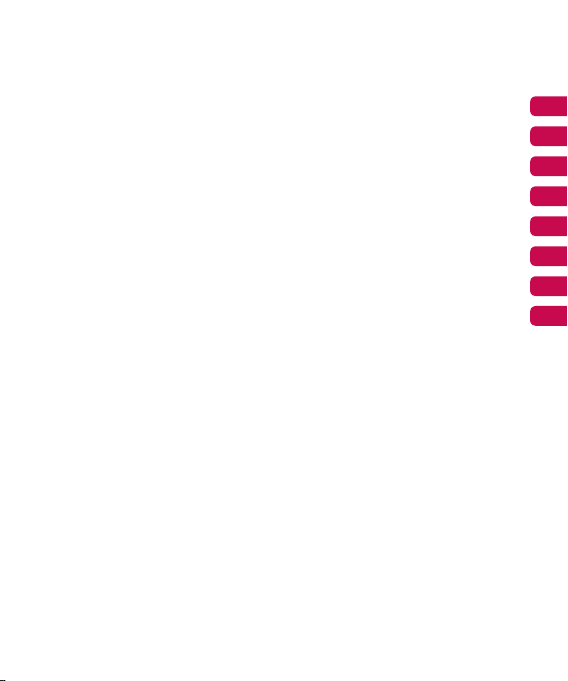
การติดตั้ง
หน้าจอสแตนด์บาย
การทำงานพื้นฐาน
เริ่มต้นงานสร้างสรรค์
เริ่มต้นการจัดการ
เว็บไซต์
การตั้งค่า
อุปกรณ์เสริม
01
02
03
04
05
06
07
08
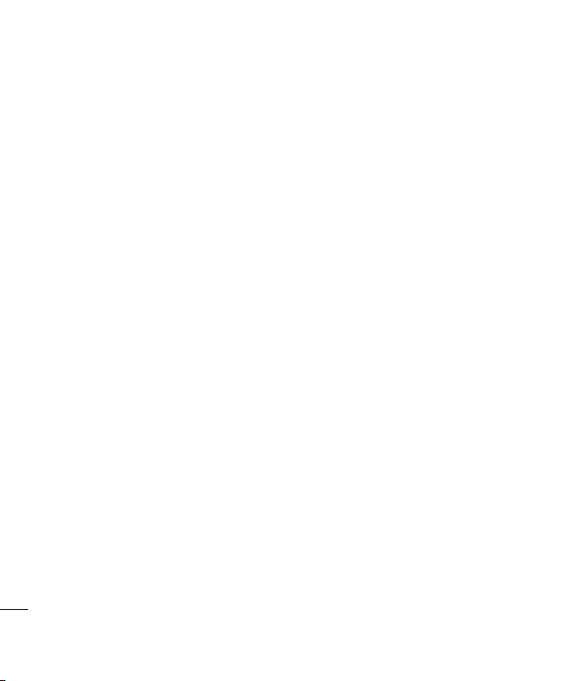
สารบัญ
01 การติดตั้ง
เริ่มทำความรู้จักกับโทรศัพท์ของคุณ
................................................ 8
การใส่ซิมและแบตเตอรี่ ............. 10
การ์ดหน่วยความจำ .................. 12
แผนผังเมนู.............................. 13
02 หน้าจอสแตนด์บาย
แถบสถานะ .............................. 14
03 การทำงานพื้นฐาน
การโทร .................................. 16
การโทรออก ............................. 16
การโทรออกโดยใช้รายชื่อ........... 16
การรับสายและการปฏิเสธสาย
เรียกเข้า .................................. 16
ตัวเลือกต่างๆ ระหว่างใช้สาย ....... 17
การปรับระดับเสียงสนทนา .......... 17
โทรด่วน .................................. 18
การดูบันทึกการโทร ................... 18
การใช้การโอนสาย .................... 19
การใช้การป้องกันการโทร ........... 19
การเปลี่ยนการตั้งค่าการโทร ........ 20
4
LG KM501 | คู่มือการใช้
รายชื่อ .................................... 21
การค้นหารายชื่อ ....................... 21
การเพิ่มรายชื่อใหม่ .................... 21
ตัวเลือกต่างๆ ของรายชื่อ ............ 21
การเพิ่มรายชื่อให้กับกลุ่ม ............ 22
การเปลี่ยนชื่อกลุ่ม ..................... 22
การเพิ่มรูปภาพให้กับรายชื่อ ........ 23
การคัดลอกรายชื่อไปยังซิม ......... 23
การลบรายชื
การดูข้อมูล .............................. 23
ข้อความ.................................. 24
ข้อความ .................................. 24
การส่งข้อความ ......................... 24
การป้อนข้อความ ...................... 24
โฟลเดอร์ข้อความ ..................... 25
การจัดการข้อความ .................... 25
การใช้ข้อความอัตโนมัติ ............. 26
การเปลี่ยนการตั้งค่าข้อความ
ตัวอักษร ................................. 27
การเปลี่ยนการตั้งค่าข้อความ
มัลติมีเดีย ................................ 27
การเปลี่ยนการตั้งค่าอื่นๆ ............. 28
่อทั้งหมด ................. 23
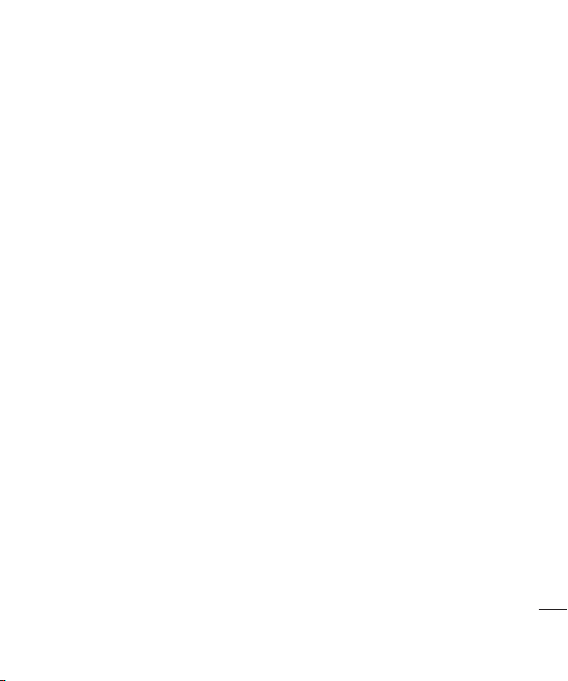
04 เริ่มต้นงานสร้างสรรค์
กล้องถ่ายรูป ............................ 29
การถ่ายภาพด่วน ....................... 29
หลังจากที่ถ่ายภาพแล้ว .............. 29
การใช้แถบตัวเลือกเครื่องมือ ........ 29
การเปลี่ยนขนาดภาพ ................. 30
การดูภาพถ่ายที่บันทึกไว้ ............ 31
การใช้การซูมขณะดูภาพถ่าย ....... 31
การตั้งค่าภาพถ่ายเป็นภาพพื้นหลัง
หรือ ID ภาพ ............................ 31
กล้องวิดีโอ .............................. 32
การถ่ายวิดีโอด่วน ...................... 32
หลังจากที่ถ่ายวิดีโอแล้ว ............. 32
การใช้แถบตัวเลือกเครื่องมือ ........ 32
การดูวิดีโอที่บันทึกไว้................. 33
การปรับระดับเสียงขณะดูวิดีโอ ..... 33
แฟ้มข้
อมูล .............................. 34
ภาพ ..................................... 34
เมนูตัวเลือกสำหรับภาพ .............. 34
การส่งภาพถ่าย ......................... 35
การจัดการรูปภาพ...................... 35
การลบรูปภาพ .......................... 35
การลบหลายภาพ ...................... 35
การสร้างภาพสไลด์ ................... 36
เสียง ..................................... 36
การใช้เสียง .............................. 36
วิดีโอ ..................................... 36
การดูวิดีโอ ............................... 36
การใช้ตัวเลือกขณะหยุด
วิดีโอชั่วคราว ........................... 37
การส่งวิดีโอคลิป ...................... 37
การใช้เมนูตัวเลือกของวิดีโอ ....... 37
อื่นๆ ..................................... 38
เกมส์และอื่นๆ ........................... 38
การเล่นเกมส์ ............................ 38
การใช้เมนูตัวเลือกของเกมส์ ........ 38
หน่วยความจำภายนอก ............... 38
การใช้โทรศัพท์ของคุณเป็นอุปกรณ์
เก็
บข้อมูล ................................ 38
การโอนไฟล์ไปที่โทรศัพท์ .......... 39
มัลติมีเดีย ................................ 40
เพลง ..................................... 40
การโอนเพลงไปยังโทรศัพท์ ........ 40
การเล่นเพลง ............................ 40
การใช้ตัวเลือกขณะเล่นเพลง ....... 41
การสร้างรายการเพลง ................ 41
การเล่นรายการเพลง .................. 42
การแก้ไขรายการเพลง ............... 42
การลบรายการเพลง ................... 42
การใช้วิทยุ .............................. 43
การค้นหาสถานี ........................ 43
การรีเซ็ตสถานี.......................... 44
การฟังวิทยุ .............................. 44
เครื่องบันทึกเสียง ...................... 44
การส่งการบันทึกเสียง ............... 45
5
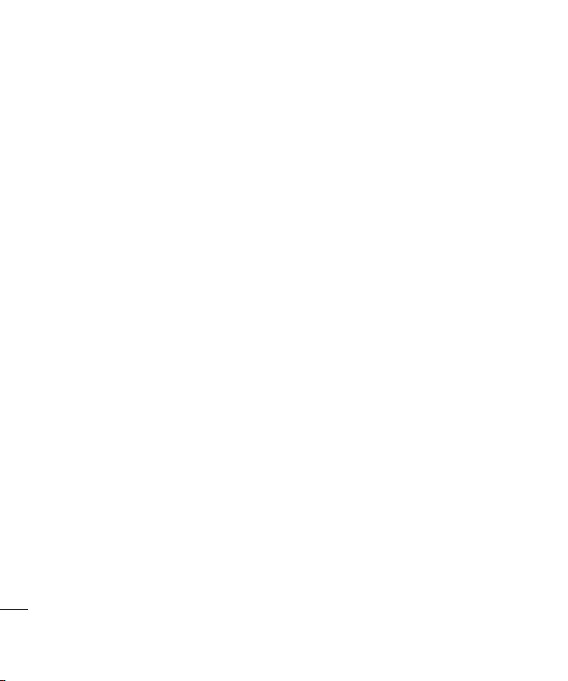
สารบัญ
05 เริ่มต้นการจัดการ
ออแกไนเซอร์/เครื่องมือ ........... 46
การเพิ่มเหตุการณ์ลงในปฏิทิน ...... 46
การแก้ไขเหตุการณ์ในปฏิทิน ....... 46
การแบ่งปันเหตุการณ์ในปฏิทิน ..... 47
การเพิ่มบันทึก .......................... 47
การเพิ่มเหตุการณ์ลงในสิ่งที่ต้องทำ .48
การตั้งเวลาปลุก ........................ 48
การใช้เครื่องคิดเลข ................... 48
การใช้นาฬิกาจับเวลา ................. 49
การแปลงหน่วย ........................ 49
การใส่ชื่อเมืองลงในเวลาทั่วโลก ... 49
06 เว็บไซต์
เว็บไซต์ .................................. 50
การเข้าใช้เว็บไซต์ ..................... 50
การเพิ่มและการใช้บุ๊คมาร์ค ......... 50
การบันทึกเพจ .......................... 51
การเข้าใช้เพจที่บันทึกไว้ ............ 51
การดูประวัติข้อมูลเบราว์เซอร์ ....... 51
การเปลี่ยนการตั้งค่าเว็บ
เบราว์เซอร์ .............................. 51
6
LG KM501 | คู่มือการใช้
07 การตั้งค่า
การตั้งค่า ................................ 52
การปรับแต่งรูปแบบของคุณ ......... 52
การเปลี่ยนการตั้งค่าหน้าจอ ......... 52
การเปลี่ยนการตั้งค่าโทรศัพท์ ...... 53
การเปลี่ยนการตั้งค่าการเชื่อมต่อ .. 53
การส่งและการรับไฟล์โดย
ใช้บลูทูธ ................................. 54
การจับคู่กับอุปกรณ์บลูทูธอื่น ....... 55
การใช้ชุดหูฟังบลูทูธ .................. 56
การเปลี่ยนการตั้งค่าความ
ปลอดภัย ................................. 56
08 อุปกรณ์เสริม
อุปกรณ์เสริม ........................... 57
บริการของเครือข่าย ................. 58
ข้อมูลทางเทคนิค ..................... 58
ทั่วไป ..................................... 58
อุณหภูมิแวดล้อม ...................... 58
คำแนะนำเพื่อความปลอดภัยและการ
ใช้งานอย่างมีประสิทธิภาพ ........ 60
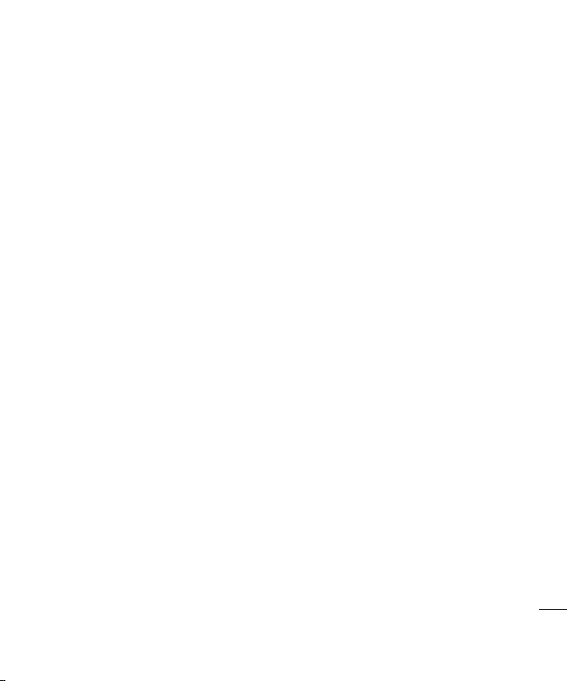
7

เริ่มทำความรู้จักกับโทรศัพท์ของคุณ
ช่องเสียบอุปกรณ์ชาร์จ,
ปุ่มวางสาย/เปิดปิด
เครื่อง
วางสายหรือปฏิเสธ
สายเรียกเข้า
เปิด/ปิดโทรศัพท์
กดหนึ่งครั้งเพื่อกลับสู่
หน้าจอสแตนด์บาย
ปุ่มลบ
ลบตัวอักษรครั้งละ
หนึ่งตัวเมื่อกดปุ่มใน
แต่ละครั้ง ใช้ปุ่มนี้เพื่อ
กลับไปหน้าจอที่แล้ว
หน้าจอหลัก
ปุ่มโทรออก
เพื่อโทรออกและรับ
สายเรียกเข้า
สายเคเบิล, แฮนด์ฟรี
ระดับเสียง
การติดตั้ง
8
LG KM501 | คู่มือการใช้
ปุ่มถ่ายภาพ
ช่องเสียบหูฟัง
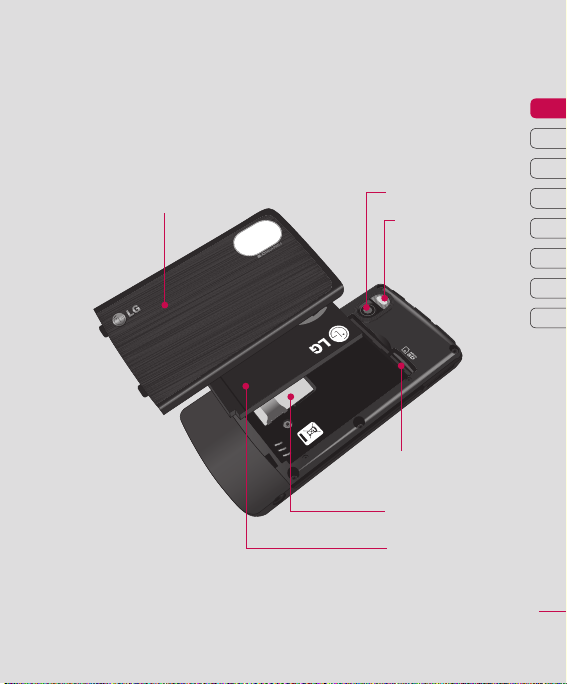
ฝาปิดแบตเตอรี่
เลนส์กล้อง
แฟลช
ช่องเสียบการ์ด
หน่วยความจำ
ซิมการ์ด
แบตเตอรี่
01
02
03
04
05
06
07
08
การติดตั้ง
9
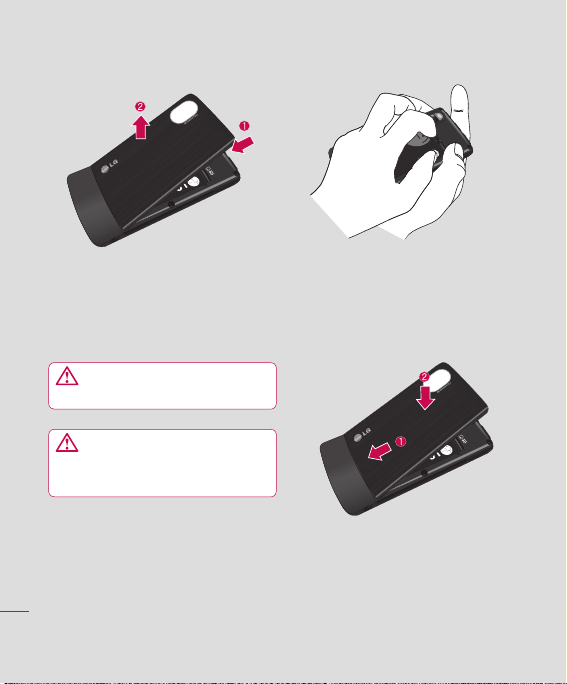
การใส่ซิมและแบตเตอรี่
1 ถอดฝาปิดแบตเตอรี่
กดปุ่มคลายล็อคแบตเตอรี่ที่ด้านบน
ของโทรศัพท์ค้างไว้ แล้วดึงฝาปิด
แบตเตอรี่ขึ้น
คำเตือน: อย่าใช้เล็บในการถอด
แบตเตอรี่ออก
คำเตือน: ห้ามถอดแบตเตอรี่ขณะ
ที่เปิดโทรศัพท์อยู่ เนื่องจากอาจทำให้
เครื่องเสียหายได้
การติดตั้ง
10
LG KM501 | คู่มือการใช้
2 ถอดแบตเตอรี่ออก
งัดด้านบนของแบตเตอรี่และถอด
แบตเตอรี่ออกจากช่องใส่แบตเตอรี่
อย่างระมัดระวัง
5 ใส่ฝาปิดแบตเตอรี่กลับคืน
สอดด้านล่างของฝาปิดแบตเตอรี่ลง
ไปที่ขอบของช่องใส่แบตเตอรี่แล้ว
กดลงจนกระทั่งฝาปิดคลิกเข้าที่
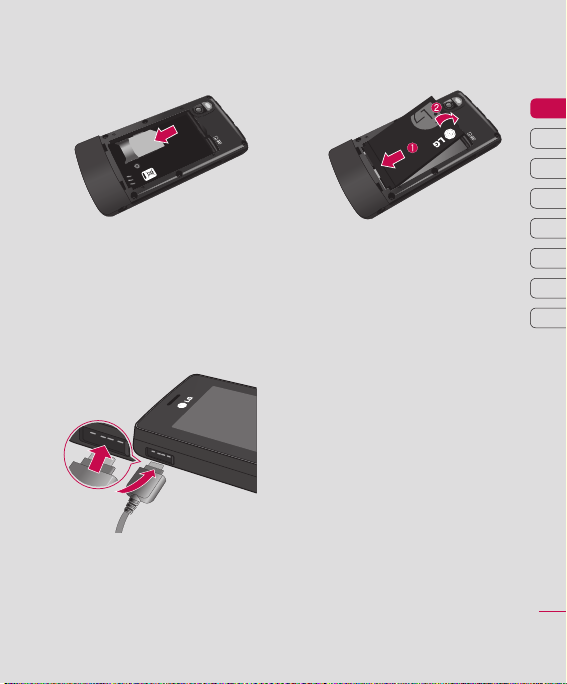
3 ใส่ซิมการ์ด
แล้วเลื่อนซิมการ์ดเข้าไปในช่องใส่ซิม
การ์ด โปรดตรวจสอบให้แน่ใจว่าหน้า
สัมผัสสีทองของการ์ดคว่ำลง
ในการถอดซิมการ์ด ให้ค่อยๆ ดึงการ์ด
ออกมาในทิศทางตรงข้ามกับตอนใส่
4 ใส่แบตเตอรี่
ใส่แบตเตอรี่ โดยให้ด้านล่างของแบต
เตอรี่ลงไปที่ด้านล่างของช่องใส่แบต
เตอรี่ก่อน ตรวจดูให้แน่ใจว่าขั้วสัมผัส
ของแบตเตอรี่ตรงกับขั้วในโทรศัพท์
จากนั้น กดด้านบนของแบตเตอรี่ให้
แน่นเข้าที่
6 การชาร์จโทรศัพท์
เลื่อนฝาปิดช่องเสียบอุปกรณ์ชาร์จที่
ด้านข้างของโทรศัพท์ KM501 ออก
เสียบอุปกรณ์ชาร์จ และเสียบปลั๊กไฟ
เข้ากับเต้าเสียบไฟ
คุณจะต้องชาร์จโทรศัพท์ KM501
จนกว่าจะปรากฏข้อความว่า
แบตเตอรี่เต็ม บนหน
้าจอ
01
02
03
04
05
06
07
08
การติดตั้ง
11
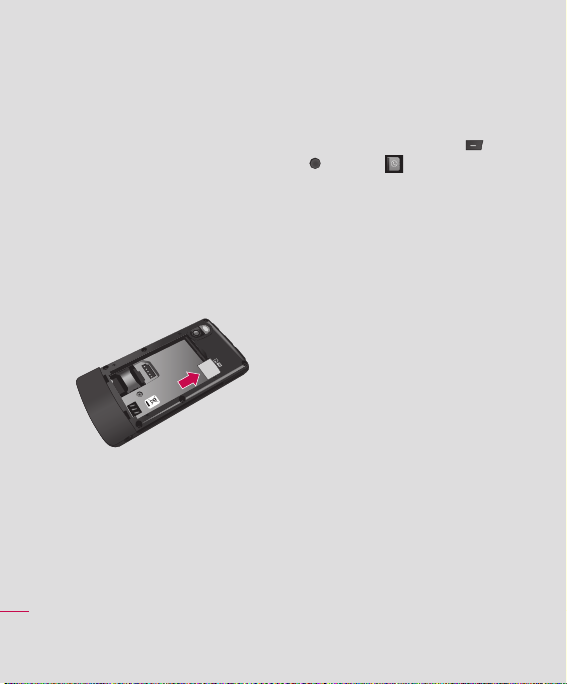
การ์ดหน่วยความจำ
การใส่การ์ดหน่วยความจำ
คุณสามารถเพิ่มพื้นที่หน่วยความจำบน
โทรศัพท์ได้โดยการใช้การ์ดหน่วยความ
จำ โทรศัพท์ KM501 สามารถรองรับ
การ์ดหน่วยความจำสูงสุดไม่เกิน
2 กิกะไบต์
1 ถอดฝาปิดแบตเตอรี่และแบตเตอรี่
ออกตามที่แสดงในหน้า 10-11
2 เลื่อนการ์ดหน่วยความจำเข้าไป
ในช่องเสียบที่ด้านบนให้แน่นเข้าที่
โปรดตรวจสอบให้แน่ใจว่าหน้าสัมผัส
สีทองคว่ำลงแล้ว
3 ใส่ฝาปิดแบตเตอรี่กลับคืนตามที่แสดง
การติดตั้ง
12
LG KM501 | คู่มือการใช้
การโอนรายชื่อ
ในการโอนรายชื่อจากซิมการ์ดไป
ยังโทรศัพท์:
1 จากหน้าจอสแตนด์บาย กด หรือ
และเลือก
2 เลือก คัดลอกทั้งหมด
3 เลือก ซิมไปเครื่อง แล้วเลือก
เก็บต้นฉบับ หรือ ลบต้นฉบับ
4 เลือก ตกลง เพื่อยืนยัน
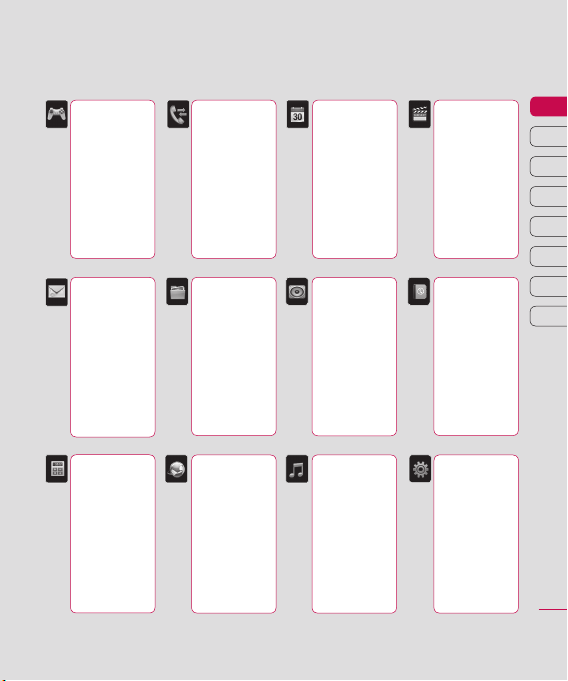
แผนผังเมนู
เกมส์ & อื่นๆ
1 เกมส์
แอปพลิเคชั่น
2
3
โปรไฟล์เครือข่าย
ข้อความ
1 ข้อความใหม่
2 ถาดเข้า
3 อีเมล์บอกซ์
4 บอกซ์บลูทูธ
5 ร่าง
6 ถาดออก
7 ส่ง
ฟังข้อความเสียง
8
9 บริการข้อมูล
ข้อความอัตโนมัติ
0
* ตั้งค่า
เครื่องมือ
1 นาฬิกาปลุก
เครื่องคิดเลข
2
3
เครื่องคำนวณทิป
4
นาฬิกาจับเวลา
5
ตัวแปลงหน่วย
6 เวลาทั่วโลก
7 บริการซิม
ข้อมูลการโทร
1 ทุกสาย
2 สายไม่ได้รับ
3 สายโทรออก
4 สายที่ได้รับ
5 เวลาโทร
ค่าโทร
6
7
รายละเอียดข้อมูล
แฟ้มข้อมูล
1 ภาพ
2 เสียง
3 วิดีโอ
4 อื่นๆ
5 เกมส์ & อื่นๆ
เบราว์เซอร์
1 โฮม
2 Yahoo!
3 บุ๊คมาร์ค
4 ไปที่ URL
5 ประวัติ
6 บันทึกหน้า
7 ตั้งค่า
8 ข้อมูล
ออแกไนเซอร์
1 ปฏิทิน
2 บันทึก
3 สิ่งที่ต้องทำ
รูปแบบเสียง
1 ทั่วไป
2 เงียบ
สั่นอย่างเดียว
3
4 นอกอาคาร
5 ชุดหูฟัง
เครื่องเล่น MP3
1 กำลังเล่น*
2 ทุกเพลง
รายการเพลง
3
4 ศิลปิน
5 อัลบั้ม
6 แนวเพลง
สับเปลี่ยนเพลง
7
ทั้งหมด
* ปรากฎเฉพาะ
เมื่อกำลัง
เล่นเพลง
มัลติมีเดีย
1 กล้องถ่ายรูป
2 กล้องวิดีโอ
3 วิทยุ FM
เครื่องบันทึกเสียง
4
รายชื่อ
1 ค้นหา
2 รายชื่อใหม่
3 โทรด่วน
4 กลุ่ม
คัดลอกทั้งหมด
5
6 ลบทั้งหมด
7 ตั้งค่า
8 ข้อมูล
การตั้งค่า
1 วันที่ & เวลา
2 ภาษา
3 หน้าจอ
4 การเชื่อมต่อ
5 การโทร
6 การป้องกัน
7 โหมด Flight
ประหยัดพลังงาน
8
9 รีเซ็ต
สถานะความจำ
0
01
02
03
04
05
06
07
08
การติดตั้ง
13

หน้าจอสแตนด์บาย
แถบสถานะ
แถบสถานะใช้ไอคอนต่างๆ
เพื่อแสดงข้อมูล เช่น
ระดับความแรงของสัญญาณ,
ข้อความใหม่ และพลังงานแบตเตอรี่ รวม
ถึงแสดงว่ามีการใช้งานบลูทูธอยู่หรือไม่
ตารางด้านล่างนี้จะอธิบายถึงความหมาย
ของไอคอนต่างๆ ที่ปรากฏบนแถบสถานะ
ไอคอน
คำอธิบาย
ความแรงของสัญญาณ (จำ
นวนแถบอาจแตกต่างกันไป)
ไม่มีสัญญาณเครือข่าย
พลังงานแบตเตอรี่ที่เหลืออยู่
แบตเตอรี่หมด
ข้อความตัวอักษรใหม่
หน้าจอสแตนด์บาย
14
ข้อความเสียงใหม่
ข้อความในถาดเข้าเต็ม
ข้อความตัวอักษร
ข้อความเสียงใหม่
ตั้งปลุกแล้ว
LG KM501 | คู่มือการใช้
ไอคอน
คำอธิบาย
ใช้รูปแบบสั่นอยู่
ใช้รูปแบบทั่วไปอยู่
ใช้รูปแบบนอกอาคารอยู่
ใช้รูปแบบเงียบอยู่
ใช้รูปแบบชุดหูฟังอยู่
โอนสายเรียกเข้า
ใช้ GPRS ได้
ใช้ EDGE ได้
โรมมิ่ง
เลือกโหมด Flight
บลูทูธ
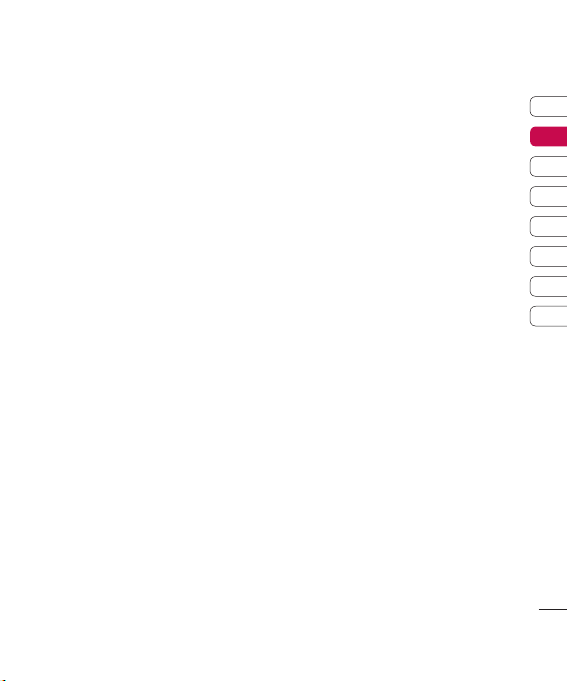
01
02
03
04
05
06
07
08
หน้าจอสแตนด์บาย
15
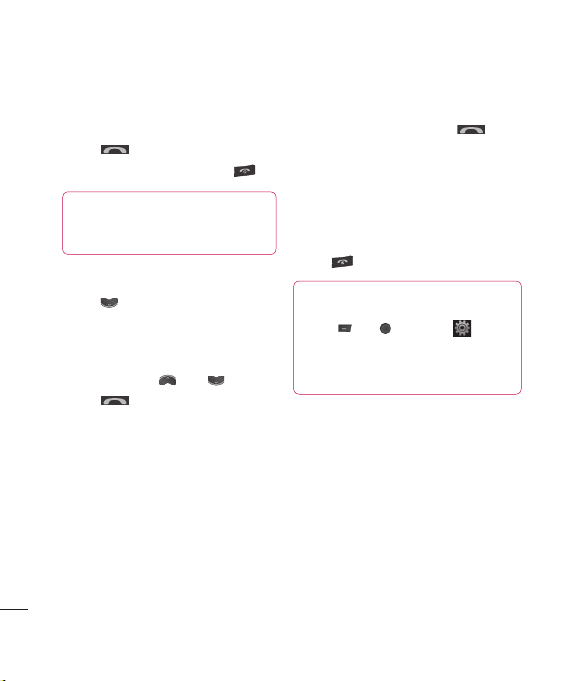
การโทร
การโทรออก
1 ป้อนหมายเลขโดยใช้ปุ่มกด
หากต้องการลบตัวเลขแต่ละตัว กด C
2 กดปุ่ม เพื่อเริ่มการโทรออก
3 หากต้องการวางสาย ให้กดปุ่ม
เคล็ดลับ! ในการป้อน +
เมื่อโทรออกต่างประเทศ
0 ค้างไว้
ให้กดปุ่ม
การโทรออกโดยใช้รายชื่อ
1 กดปุ่ม เพื่อเปิดสมุดที่อยู่
2 ป้อนตัวอักษรตัวแรกของรายชื่อที่
คุณต้องการโทรออกโดยใช้ปุ่มกด
3 หากต้องการเลื่อนดูรายชื่อและหมาย
เลขที่ต่างกัน ใช้
4 กดปุ่ม เพื่อเริ่มการโทรออก
การทำงานพื้นฐาน
16
LG KM501 | คู่มือการใช้
และ
การรับสายและการปฏิเสธสาย
เรียกเข้า
เมื่อโทรศัพท์ดังขึ้น ให้กดปุ่ม
เพื่อรับสาย
ขณะโทรศัพท์ของคุณมีเสียงเรียกเข้า
ให้เปิดตัวเครื่อง หรือกดปุ่มกล้องถ่ายรูป
และเลือก เงียบ เพื่อปิดเสียงเรียกเข้า
วิธีนี้เป็นวิธีที่ดี หากคุณลืมเปลี่ยนรูป
แบบเป็น เงียบ เมื่ออยู่ในห้องประชุม
กดปุ่ม
เพื่อปฏิเสธสายเรียกเข้า
เคล็ดลับ! คุณสามารถเปลี่ยนการตั้ง
ค่าในโทรศัพท์เพื่อรับสายด้วยวิธีอื่นๆ
หรือ และ เลือก
ได้ กด
การโทร
และเลือก
โหมดตอบรับ และเลือกจาก
เลือก
เปิดสไลด์, ปุ่มใดๆ หรือ เฉพาะปุ่มส่ง
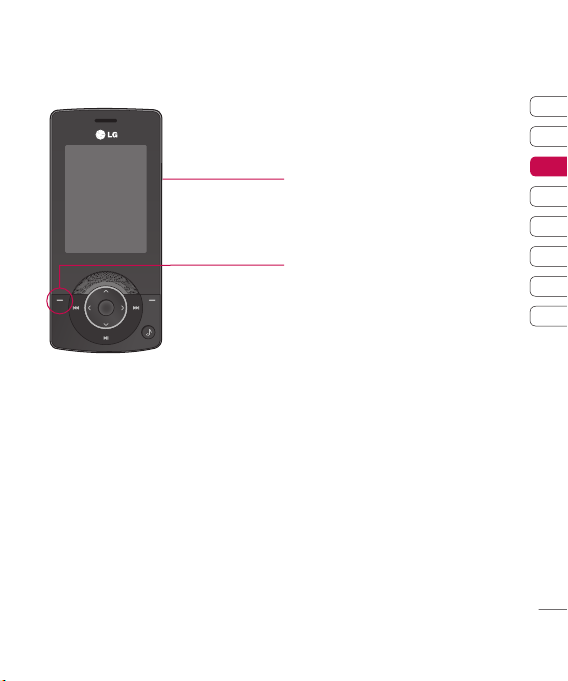
ตัวเลือกต่างๆ ระหว่างใช้สาย
การปรับระดับเสียงสนทนา
หากต้องการปรับระดับเสียงระหว่างการ
ใช้สาย ให้กดปุ่มปรับระดับเสียงที่ด้าน
ขวามือของโทรศัพท์
ตัวเลือก - เลือกจากรายการตัวเลือก
ต่างๆ ระหว่างใช้สาย รวมถึง รายชื่อ
และ ข้อความ ดังนั้น คุณสามารถตรวจ
สอบข้อความและเพิ่มรายชื่อระหว่างโทร
ออกได้
01
02
03
04
05
06
07
08
การทำงานพื้นฐาน
17
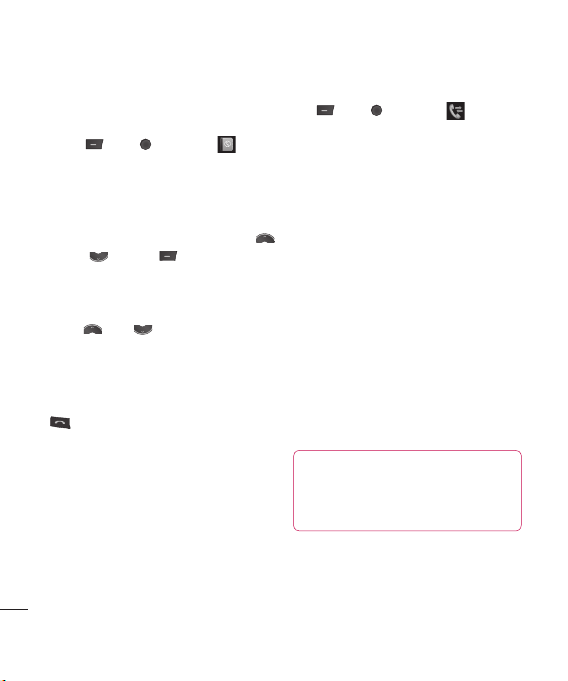
การโทร
โทรด่วน
คุณสามารถกำหนดหมายเลขโทรด่วน
ให้กับรายชื่อที่คุณโทรหาบ่อยๆ ได้
1 กด หรือ และเลือก
2 เลือก โทรด่วน
3 วอยซ์เมล์ได้รับการกำหนด
ให้อยู่ที่หมายเลขโทรด่วน 1
ซึ่งคุณไม่สามารถเปลี่ยนแปลงได้
เลือกหมายเลขอื่นๆ โดยการใช้ปุ่ม
และกด เพื่อเลือก ระบุ
และ
หรือโดยการกดปุ่มตัวเลข
4 สมุดที่อยู่จะเปิดขึ้น เลือกรายชื่อที่คุณ
ต้องการระบุให้กับหมายเลขนั้นโดยใช้
ปุ่ม และ และเลือก ตกลง
ในการโทรออกหมายเลขโทรด่วน
ให้กดหมายเลขที่ระบุค้างไว้จนกว่าราย
ชื่อจะปรากฏขึ้นบนหน้าจอ เครื่องจะทำ
การโทรออกโดยอัตโนมัติ โดยไม่ต้องกด
การทำงานพื้นฐาน
18
LG KM501 | คู่มือการใช้
การดูบันทึกการโทร
กด หรือ และเลือก เพื่อดู:
ทุกสาย - ดูรายการที่คุณโทรออก, ได้รับ
และไม่ได้รับทั้งหมด
สายไม่ได้รับ - ดูรายการสายที่คุณไม่
ได้รับ
สายที่โทรออก - ดูรายการหมายเลขที่
คุณโทรออกทั้งหมด
สายที่ได้รับ - ดูรายการหมายเลขที่โทร
เข้ามาหาคุณทั้งหมด
เวลาโทร - ดูรายละเอียดของระยะเวลา
ที่คุณใช้ในการโทร
ค่าโทร – ดูค่าใช้จ่ายที่คิดตามที่คุณโทร
ออก และเวลาโทรของสายที่ได้รับและ
โทรออกทั้งหมด บริการนี้ขึ้นอยู่กับเครือ
ข่าย ผู้ให้บริการบางรายอาจไม่ให้
สนับสนุนบริการนี้
รายละเอียดข้อมูล
คุณได้รับและส่งทั้งหมดเป็นกิโลไบต์
เคล็ดลับ! จากบันทึกการโทร เลือก
ตัวเลือก และเลือก ลบ เพื่อลบรายการที่
บันทึกไว้ที่เลือก หรือรายการที่บันทึกไว้
ทั้งหมด
– ดูจำนวนข้อมูลที่
การ
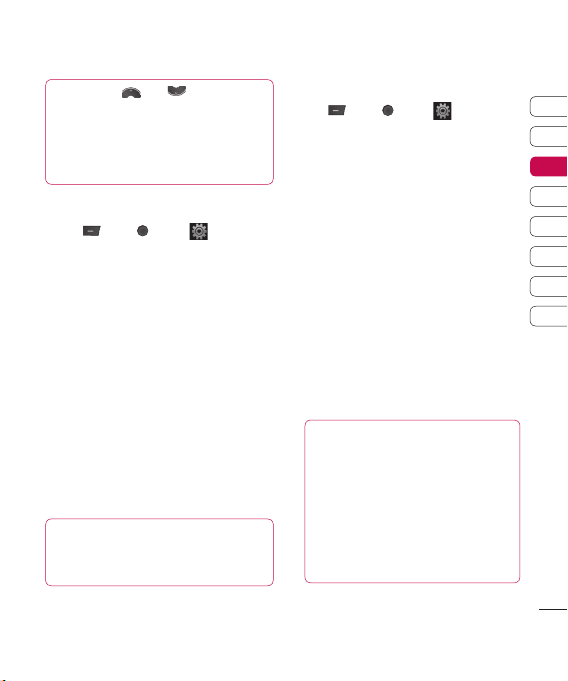
เคล็ดลับ! ใช้ และ
เพื่อไฮไลต์รายการโทรรายการใด
รายการหนึ่งเพื่อดูวันที่และเวลาโทร
ในการดูระยะเวลาการโทร ให้เลือก
ตัวเลือก และเลือก
แสดง
การใช้การโอนสาย
1 กด หรือ เลือก และ
เลือก
การโทร
2 เลือก การโอนสาย
3 เลือกว่าจะโอนทุกสาย,
โอนเมื่อสายไม่ว่าง, โอนเมื่อไม่รับสาย
หรือโอนเมื่อติดต่อไม่ได้
4 เลือก เปิดใช้ และเลือกว่าจะโอน
สายไปยังวอยซ์เมล์ หมายเลขอื่น
หรือหมายเลขที่ใช้บ่อยของคุณ
5 ป้อนหมายเลขการโอนของคุณ
หรือเลือก รายชื่อ เพื่อเบราส์ไปที่
หมายเลขการโอนของคุณ
หมายเหตุ: คุณต้องเสียค่าใช้จ่ายในการ
โอนสายด้วย โปรดติดต่อผู้ให้บริการเครือ
ข่ายของคุณสำหรับรายละเอียดเพิ่มเติม
เคล็ดลับ!
ในการปิดการโอนสายทั้งหมด ให้เลือก
ยกเลิกหมด จากเมนู การโอนสาย
การใช้การป้องกันการโทร
1 กด หรือ เลือก และเลือก
การป้องกัน
2 เลือก ป้องกันการโทร
3 เลือกตัวเลือกใดตัวเลือกหนึ่ง
หรือเลือกทั้ง 7 ตัวเลือกนี้:
สายโทรออกทั้งหมด
สายโทรออกต่างประเทศ
สายโทรออก ตปท.
ยกเว้นประเทศแม่
สายเรียกเข้าทั้งหมด
สายเรียกเข้าเมื่ออยู่ ตปท.
ยกเลิกทั้งหมด
เปลี่ยนรหัสผ่าน
4 เลือก เปิดใช้ และป้อนรหัสป้องกัน
โปรดตรวจสอบกับผู้ให้บริการระบบ
เครือข่ายของคุณเกี่ยวกับบริการนี้
เคล็ดลับ! เลือก
กำหนดเบอร์โทรออก จากเมนู
การโทร เพื่อเปิดและรวบรวมรายการ
หมายเลขที่สามารถโทรออก
จากโทรศัพท์ได้ คุณจะต้องใช้รหัส
PIN2 จากผู้ให้บริการด้วย เมื่อเปิดใช้
เฉพาะหมายเลขที่อยู่ในรายการหมาย
เลขโทรออกที่กำหนดเท่านั้นที่สามารถ
โทรออกจากโทรศัพท์ได้
01
02
03
04
05
06
07
08
การทำงานพื้นฐาน
19
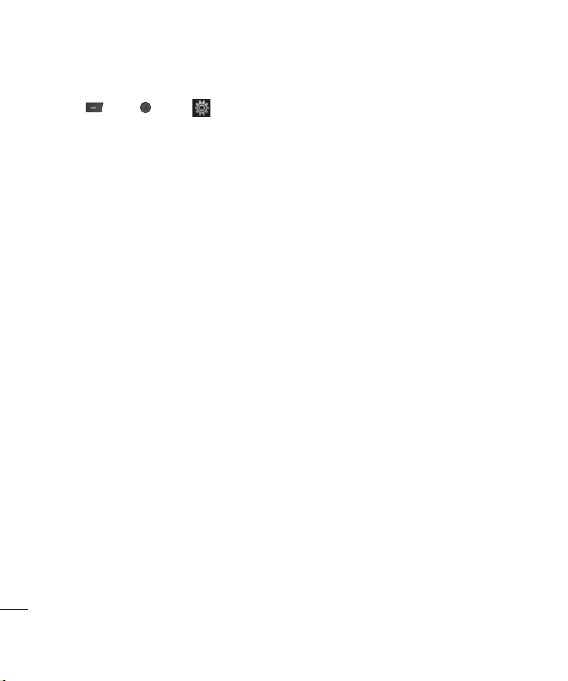
การโทร
การเปลี่ยนการตั้งค่าการโทร
1 กด หรือ เลือก และเลือก
การโทร
2 จากหน้าจอนี้ คุณสามารถแก้ไขการ
ตั้งค่าของ:
การโอนสาย – เลือกว่าจะโอนสาย
ของคุณหรือไม่
โหมดตอบรับ – เลือกว่าจะรับสาย
โดยใช้ปุ่มรับสาย ปุ่มใดๆ หรือโดยการ
สไลด์เปิดเครื่อง
ส่งเบอร์ของฉัน – เลือกว่าจะแสดง
หมายเลขของคุณเมื่อคุณโทรออก
หรือไม่
สายเรียกซ้อน
เมื่อมีสายเรียกซ้อน
เตือนทุกนาที - เลือก เปิด เพื่อฟัง
เสียงเตือนทุกนาทีในระหว่างที่ใช้สาย
โทรซ้ำอัตโนมัติ
ปิด
กลุ่มคนสนิท – ดีฟอลต์ เปิด ปิด
ส่ง DTMF
การทำงานพื้นฐาน
20
LG KM501 | คู่มือการใช้
– แจ้งเตือนให้ทราบ
- เลือก เปิด หรือ
– เลือก เปิด หรือ ปิด
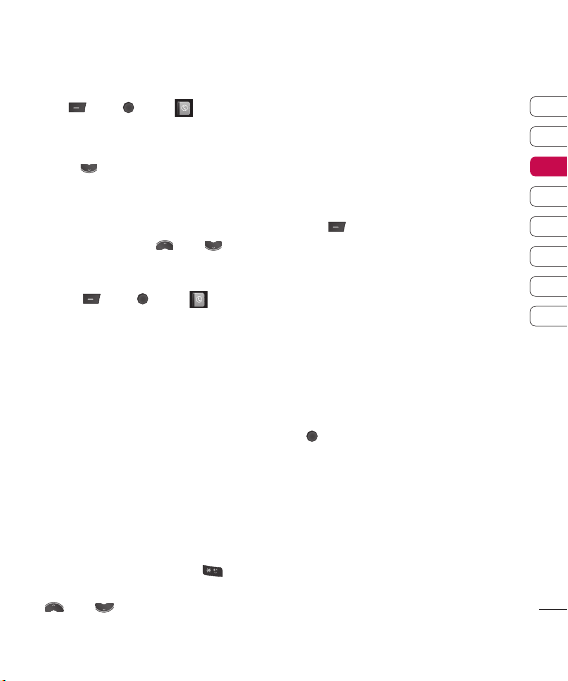
รายชื่อ
การค้นหารายชื่อ
กด หรือ เลือก และเลือก
ค้นหา
หรือ ใช้วิธีที่เร็วขึ้นโดย…
1 กด จากหน้าจอสแตนด์บาย
2 ป้อนตัวอักษรตัวแรกของรายชื่อที่คุณ
ต้องการโทรออก
3 หากต้องการเลื่อนดูรายชื่อและหมาย
เลขที่ต่างกัน ใช้
และ
การเพิ่มรายชื่อใหม่
1 กด หรือ เลือก และเลือก
รายชื่อใหม่
2 เลือกว่าจะจัดเก็บรายชื่อติดต่อใหม่
ของคุณบนโทรศัพท์หรือซิมการ์ด
3 ป้อนข้อมูลทั้งหมดที่คุณมีในฟิลด์ที่
ให้มา แล้วเลือก บันทึก หรือ
ใช้วิธีที่เร็วขึ้นโดย…
1 ป้อนหมายเลขที่คุณต้องการจัดเก็บ
จากหน้าจอสแตนด์บาย และเลือก
ตัวเลือก และเลือก บันทึก,
ตั้งประเภทเบอร์
2 ป้อนข้อมูลที่เกี่ยวข้องตามด้านบนและ
เลือก บันทึก
หมายเหตุ: ขณะที่คุณจัดเก็บอีเมล์
แอดเดรสของรายชื่อ ให้กด
เพื่อป้อนสัญลักษณ์ และเลื่อนโดยใช้
และ
จนกระทั่งคุณเห็น @
ตัวเลือกต่างๆ ของรายชื่อ
คุณสามารถใช้ฟังก์ชั่นต่างๆ
ได้มากมายขณะที่ดูรายชื่อ ขั้นตอนต่อไป
นี้แสดงวิธีการเข้าถึงและใช้งานเมนูตัว
เลือกต่างๆ:
1 เปิดรายชื่อที่คุณต้องการใช้ โปรดดู
ที่ การค้นหารายชื่อ ที่ด้านบน
2 กด เพื่อเปิดรายการตัวเลือก
จากขั้นตอนนี้ คุณจะสามารถ:
แก้ไข - เปลี่ยนแปลงรายละเอียด
ของรายชื่อติดต่อ
ส่งทาง - ส่งรายละเอียดของรายชื่อ
ติดต่อไปยังบุคคลอื่นในรูปแบบนาม
บัตร เลือกเพื่อส่งเป็น
ข้อความตัวอักษร,
ข้อความมัลติมีเดีย ทางบลูทูธ
หรือโดยอีเมล์
ลบ - ลบรายชื่อ เลือก ตกลง หรือ กด
หากคุณแน่ใจ
รายชื่อใหม่ - เพิ่มรายชื่อใหม่
คัดลอกไปยังซิม/เครื่อง -
เลือกย้ายหรือคัดลอกไปยังซิมการ์ด
หรือตัวเครื่อง (ขึ้นอยู่กับตำแหน่งที่คุณ
บันทึกรายชื่อตั้งแต่เริ่มแรก)
01
02
03
04
05
06
07
08
การทำงานพื้นฐาน
21
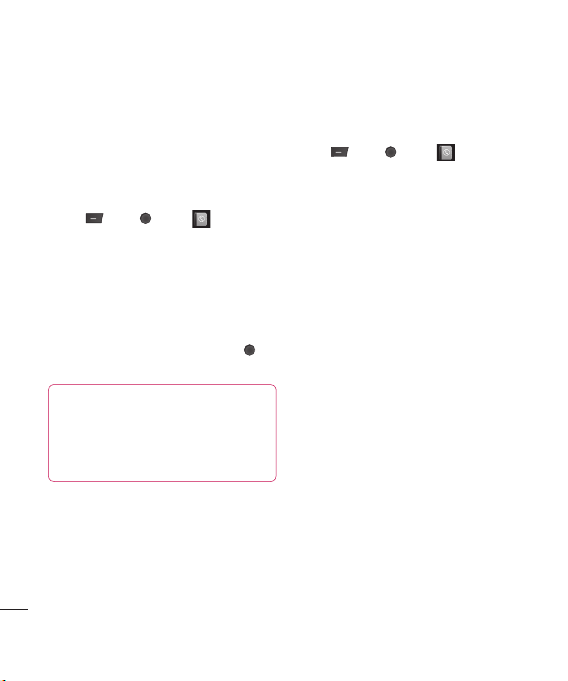
รายชื่อ
การเพิ่มรายชื่อให้กับกลุ่ม
คุณสามารถรวบรวมรายชื่อต่างๆ
ไว้ในกลุ่ม เช่น แยกกลุ่มเพื่อนร่วมงาน
และครอบครัวออกจากกัน โดยภายใน
โทรศัพท์จะมีกลุ่มต่างๆ ที่ตั้งค่าไว้แล้ว
ประกอบด้วย ครอบครัว, เพื่อน,
เพื่อนร่วมงาน และ VIP
1 กด หรือ เลือก และเลือก
กลุ่ม
2 เลื่อนไปยังกลุ่มที่คุณต้องการเพิ่มราย
ชื่อเข้าไปและเลือก เพิ่มสมาชิก
3 รายชื่อของคุณจะเปิดขึ้น เลื่อนไปยัง
รายชื่อที่คุณต้องการเพิ่มเข้าไป
ในกลุ่มและเลือก ตัวเลือก และ
เลือกทั้งหมด (หรือเพียงแค่กด
จากนั้นจึงกด เสร็จ
เคล็ดลับ! คุณสามารถกำหนด
เสียงเรียกเข้าหรือไอคอนให้กับกลุ่มได้
เลือกกลุ่มที่คุณต้องการกำหนดเสียง
เรียกเข้าหรือไอคอน และเลือก ตัวเลือก
แล้วเลือกรายการที่คุณต้องการ
การทำงานพื้นฐาน
22
LG KM501 | คู่มือการใช้
การเปลี่ยนชื่อกลุ่ม
คุณสามารถเปลี่ยนชื่อกลุ่มต่างๆ เพื่อให้
เหมาะกับไลฟ์สไตล์ของคุณได้
1 กด หรือ เลือก และเลือก
กลุ่ม
2 เลือกกลุ่มที่คุณต้องการเปลี่ยนชื่อ
3 เลือก ตัวเลือก เลือก แก้ชื่อ
และป้อนชื่อกลุ่มใหม่
4 เลือก บันทึก
หมายเหตุ: คุณสามารถระบุรายชื่อเป็น
กลุ่ม หรือเพิ่มรูปภาพได้เฉพาะกับราย
ชื่อที่บันทึกลงในหน่วยความจำโทรศัพท์
(ไม่ใช่ซิม)
)
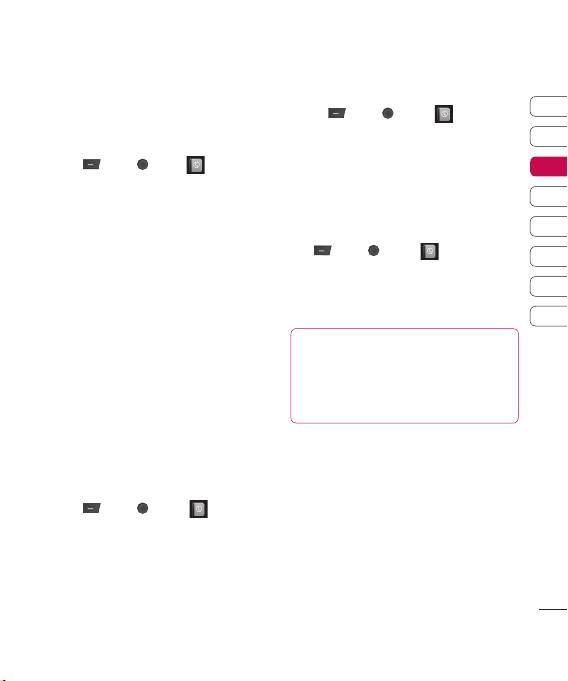
การเพิ่มรูปภาพให้กับรายชื่อ
คุณสามารถเปลี่ยนลักษณะที่ปรากฏของ
รายชื่อของคุณในสมุดโทรศัพท์เพื่อให้
มีรูปภาพได้
1 กด หรือ เลือก และเลือก
ตั้งค่า
2 เลือก ดูตัวเลือก แล้วเลือก
พร้อมภาพ
3 จากนั้นกลับไปที่สมุดโทรศัพท์และ
เลือกรายชื่อที่คุณต้องการเพิ่มรูปภาพ
4 เลือก ตัวเลือก และเลือก แก้ไข
5 เลื่อนลงไปที่ส่วน รูปภาพ
เลือก ตัวเลือก และเลือก ภาพใหม่
ช่องมองภาพของกล้องถ่ายรูปจะเปิด
ขึ้น เพื่อให้คุณถ่ายภาพสำหรับรายชื่อ
ของคุณได้ หรือคุณสามารถเลือกรูป
ภาพจากไฟล์ ภาพ ได้
การคัดลอกรายชื่อไปยังซิม
คุณสามารถเลือกคัดลอกรายชื่อจากซิม
ไปยังเครื่องโทรศัพท์ หรือจากเครื่อง
โทรศัพท์ไปยังซิมของคุณได้
1 กด หรือ เลือก และเลือก
คัดลอกทั้งหมด
2 เลือกเพื่อคัดลอกรายชื่อจาก
ซิมไปเครื่อง หรือ เครื่องไปซิม
3 เลือกว่าจะเก็บรายชื่อต้นฉบับไว้หรือ
ลบทิ้ง
การลบรายชื่อทั้งหมด
1 กด หรือ เลือก และเลือก
ลบทั้งหมด
2 เลือกเพื่อลบรายชื่อจากซิม หรือ
โทรศัพท์
3 เลือก ตกลง หากคุณแน่ใจ
การดูข้อมูล
กด หรือ เลือก และเลือก
ข้อมูล
จากขั้นตอนนี้ คุณจะสามารถดู
เบอร์ส่วนตัว
เคล็ดลับ! หากคุณยังไม่ได้สร้างนามบัตร
หน้าจอ
การสร้างให้กับคุณ เลือก
รายละเอียดที่คุณต้องการสำหรับรายชื่อใดๆ
เลือก
และ นามบัตรส่วนตัว
นามบัตรส่วนตัว จะมีตัวเลือกใน
สร้าง และป้อน
บันทึก
01
02
03
04
05
06
07
08
การทำงานพื้นฐาน
23
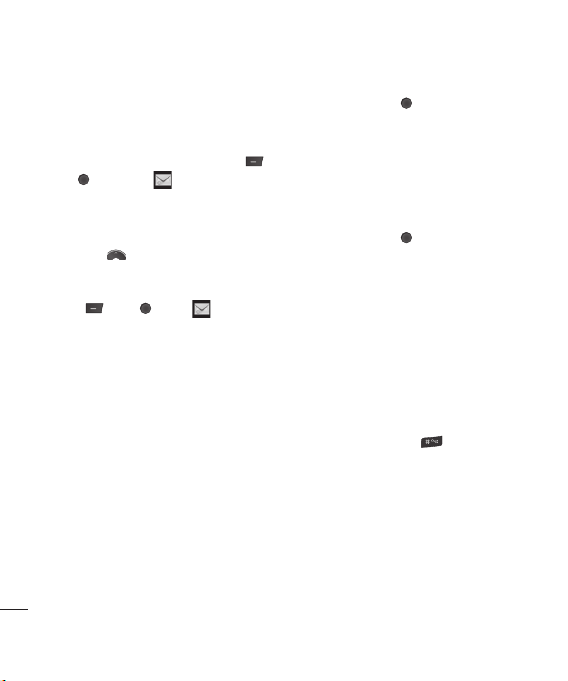
ข้อความ
ข้อความ
โทรศัพท์ KM501 ของคุณได้รวบรวม
ข้อความตัวอักษร ข้อความมัลติมีเดีย
ข้อความบลูทูธ และอีเมล์ไว้ในเมนูที่ใช้
งานง่ายเพียงเมนูเดียว เพียงแค่กด
หรือ
และเลือก
การส่งข้อความ
วิธีลัดในการเริ่มต้นส่งข้อความตัวอักษร
คือการกด
และไปที่ขั้นตอนที่ 4 ด้านล่าง
หรือใช้วิธีต่อไปนี้:
1 กด หรือ เลือก
จากนั้นเลือก ข้อความใหม่
2 เลือกเพื่อส่ง ข้อความตัวอักษร หรือ
มัลติมีเดีย (หากคุณต้องการส่งข้อ
ความโดยใช้ บลูทูธ โปรดดูที่หน้า 54)
3 ข้อความใหม่จะเปิดขึ้น
4 ป้อนข้อความของคุณโดยใช้ระบบช่วย
สะกดคำ T9 หรือ โหมดการป้อนตัว
อักษรด้วยตนเอง
โปรดดูที่ การป้อนข้อความ
การทำงานพื้นฐาน
เพื่อดูวิธีสลับระหว่างโหมดป้อน
ข้อความแต่ละโหมด
5 เลือก ตัวเลือก และเลือก แทรก
เพื่อเพิ่มสัญลักษณ์ ภาพ แอนิเมช่ัน
เสียง ข้อความอัตโนมัติ รายชื่อ
หรือนามบัตร
24
LG KM501 | คู่มือการใช้
จากหน้าจอสแตนด์บาย
6 เลือก ตัวเลือก และเลือก ส่งไปที่
หรือเพียงแค่กด
7 ป้อนหมายเลขโทรศัพท์หรือเลือก
ตัวเลือก และเลือก
เพื่อเปิดรายชื่อติดต่อ
คุณสามารถเพิ่มรายชื่อติดต่อหลาย
รายการได้
8 เลือก ตัวเลือก และเลือก ส่ง
หรือเพียงแค่กด
การป้อนข้อความ
คุณสามารถป้อนข้อความได้ 2 วิธีดังนี้
ระบบช่วยสะกดคำ T9 และการป้อนตัว
อักษรด้วยตนเอง
ในการเปิดระบบช่วยสะกดคำ T9
ให้เริ่มข้อความใหม่ เลือก ตัวเลือก เลือก
ภาษา T9 และเลือก ใช้ T9 เมื่อใช้ T9
คุณสามารถสลับระหว่างระบบช่วยสะกด
คำ T9 การป้อนตัวอักษรด้วยตนเอง
และตัวเลขโดยการกด
ระบบช่วยสะกดคำ T9
โหมด T9 จะใช้พจนานุกรมภายในเครื่อง
เพื่อรับรู้คำศัพท์ที่คุณเขียนอีกครั้งตาม
ลำดับการกดปุ่ม เพียงกดที่ปุ่มตัวเลขที่
สัมพันธ์กับตัวอักษรที่คุณจะป้อน
พจนานุกรมจะรับรู้ได้ถึงคำศัพท์ขณะที่
คุณพิมพ์ ตัวอย่างเช่น กด 4, 4, 7, 7, 5,
เพื่อเขียนคำว่า ‘ทดสอบ’
รายชื่อ
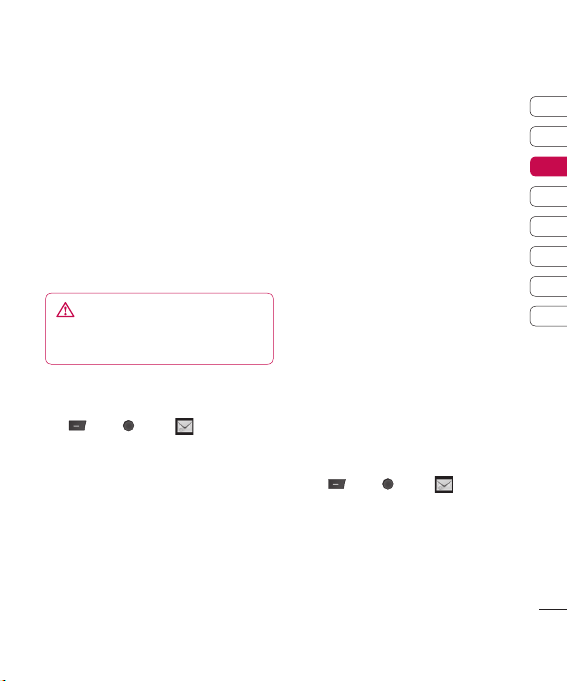
หากคำศัพท์ที่คุณต้องการไม่ปรากฏขึ้น
ให้เลือก ตัวเลือก และเลือก T9 Word
ใหม่ ป้อนคำศัพท์โดยใช้โหมดการป้อน
ตัวอักษรด้วยตนเอง แล้วคำศัพท์หรือชื่อ
ดังกล่าวจะเพิ่มเข้าไปในพจนานุกรม
การป้อนตัวอักษรด้วยตนเอง
ในโหมดการป้อนตัวอักษรด้วยตนเอง
คุณต้องกดที่ปุ่มซ้ำๆ เพื่อป้อนตัวอักษร
ตัวอย่างเช่น ในการเขียนคำว่า ‘อ
ให้กด 7 หกครั้ง, 8 หนึ่งครั้ง, 2 หนึ่งครั้ง,
7 สองครั้ง แล้วกด 6 ห้าครั้ง
คำเตือน: การส่งข้อความให้กับ
ผู้รับแต่ละรายจะคิดค่าใช้จ่ายที่ 160
ตัวอักษรต่อหนึ่งข้อความตัวอักษร
ักษร’
โฟลเดอร์ข้อความ
กด หรือ เลือก คุณจะรับรู้
ถึงโครงสร้างโฟลเดอร์ที่ใช้ในโทร
ศัพท์ KM501 ได้เนื่องจากโฟลเดอร์
ต่างๆ มีโครงสร้างที่เข้าใจง่าย
ถาดเข้า - ข้อความทั้งหมดที่คุณ
ได้รับจะอยู่ในถาดเข้า จากที่นี่
คุณสามารถตอบกลับ, ส่งต่อ
และดำเนินการอื่นๆ ได้ โปรดดูราย
ละเอียดที่ด้านล่างนี้
อีเมล์บอกซ์ -
ทั้งหมด
มีข้อความอีเมล์ของคุณ
บอกซ์บลูทูธ - โฟลเดอร์ บอกซ์บลูทูธ
จะมีโฟลเดอร์ข้อความบลูทูธของคุณ
ร่าง - หากคุณยังเขียนข้อความไม่เสร็จ
คุณสามารถบันทึกสิ่งที่คุณเขียนไว้ที่นี่ได้
ถาดออก - โฟลเดอร์นี้เป็นโฟลเดอร์จัด
เก็บแบบชั่วคราวขณะที่กำลังส่งข้อความ
ออกไป
ส่ง - ข้อความทั้งหมดที่ส่งออกไปจะอยู่
ในโฟลเดอร์ส่ง
บริการข้อมูล - บริการข้อมูลและอัปเดต
ทั้งหมดที่ได้รับจากผู้ให้บริการ
ข้อความอัตโนมัติ - รายการข้อความที่
เป็นประโยชน์ ที
การตอบกลับแบบรวดเร็ว
คุณยังสามารถเข้าใช้ข้อความเสียง
ของคุณได้จากที่นี่ โดยการเลือก
ฟังข้อความเสียง
ข้อความโดยการเลือก ตั้งค่า
่ได้เขียนไว้แล้วสำหรับ
และการตั้งค่าการส่ง
การจัดการข้อความ
คุณสามารถใช้ ถาดเข้า ในการจัดการ
ข้อความของคุณได้
1 กด หรือ เลือก
จากนั้นเลือก ถาดเข้า
2 เลือก ตัวเลือก
แสดง - ดูข้อความที่เลือก
ลบ - ลบข้อความที่เลือก
ตอบ - ส่งข้อความตอบกลับไป
ยังข้อความที่เลือก
แล้วเลือก:
01
02
03
04
05
06
07
08
การทำงานพื้นฐาน
25
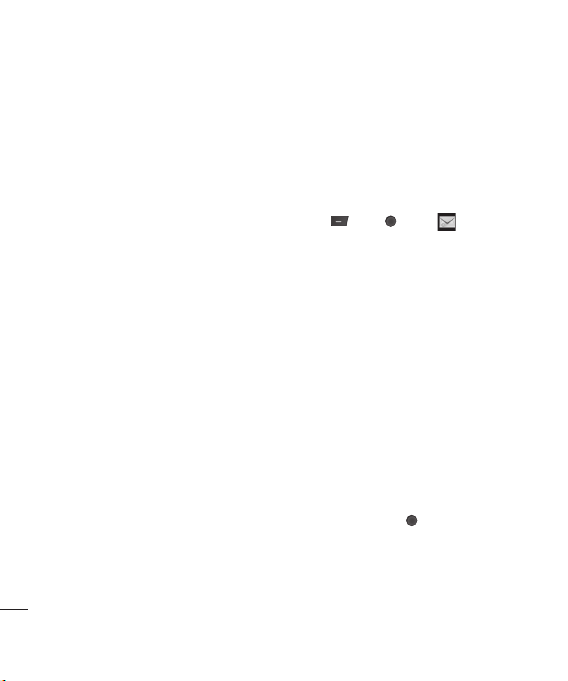
ข้อความ
ส่งต่อ - ส่งข้อความที่เลือกไปยัง
บุคคลอื่น
โทรกลับ - โทรออกไปยังบุคคลที่ส่ง
ข้อความ
บันทึกหมายเลข - บันทึกเป็นรายชื่อ
ใหม่หรือรายชื่อที่มีอยู่
ข้อมูล
- ดูรายละเอียดของข้อความ
ตัวอย่างเช่น เวลาที่ส่ง
ลบมัลติ - ลบข้อความต่างๆ ที่เลือกไว้
ลบที่อ่านทั้งหมด - ข้อความที่เปิด
แล้วทั้งหมดจะถูกลบ
ลบทั้งหมด - คุณสามารถเลือกว่าจะ
ลบข้อความแต่ละประเภททั้งหมดได้
หากมีข้อความ ไม่มีที่ว่างสำหรับข้อ
ความในซิมการ์ด ปรากฏขึ้น คุณควรลบ
ข้อความบางข้อความในถาดเข้าออก
หากมีข้อความ ไม่มีที่ว่างสำหรับข้อ
ความ คุณสามารถลบข้อความหรือไฟล์
ที่บันทึกออกได้ เพื่อสร้างพื้นที่
การทำงานพื้นฐาน
26
LG KM501 | คู่มือการใช้
การใช้ข้อความอัตโนมัติ
คุณสามารถสร้างข้อความอัตโนมัติ
สำหรับ ข้อความตัวอักษร และ
ข้อความมัลติมีเดีย ที่คุณส่งบ่อยๆ ได้
มีข้อความอัตโนมัติอยู่ในโทรศัพท์ของ
คุณอยู่แล้ว ซึ่งคุณสามารแก้ไขได้หาก
ต้องการ
1 กด หรือ เลือก
จากนั้นเลือก ข้อความอัตโนมัติ
2 เลือก ข้อความอัตโนมัติ หรือ MMS
อัตโนมัติ จากนั้น คุณสามารถเลือก
ตัวเลือก และเลือก แก้ไข
เพื่อเปลี่ยนแปลงข้อความอัตโนมัติ
ที่มีอยู่ หรือเลือก ตัวเลือก เพื่อเพิ่ม
ข้อความอัตโนมัติใหม่ หรือ ลบ
ข้อความอัตโนมัติ
3 ในการส่งข้อความอัตโนมัติ ให้เลือก
ข้อความอัตโนมัติที่คุณต้องการส่ง
เลือก ตัวเลือก และเลือก ส่งทาง
4 เลือกวิธีที่คุณต้องการส่งข้อความ
อัตโนมัติ โดยเป็นข้อความตัวอักษร
ข้อความมัลติมีเดีย หรือข้อความบลูทูธ
5 เลือกรายชื่อและเลือก ตัวเลือก, ส่ง
(หรือเพียงแค่กด
)
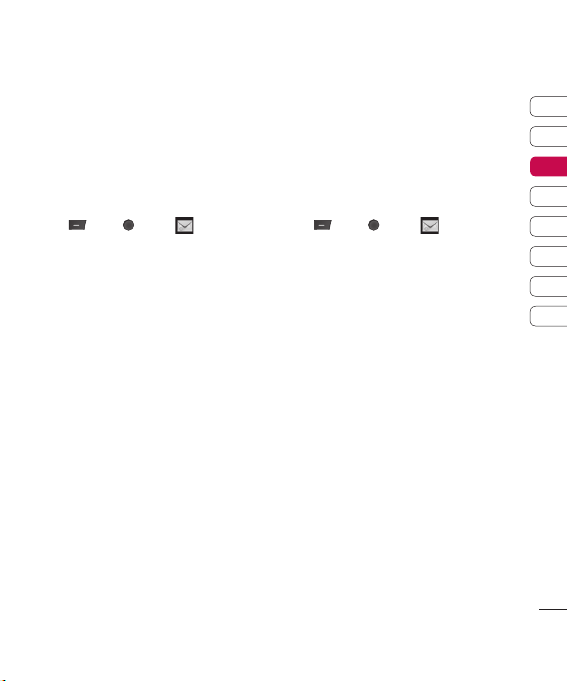
การเปลี่ยนการตั้งค่าข้อความ
ตัวอักษร
การตั้งค่าข้อความของโทรศัพท์ KM501
จะได้รับการกำหนดค่าไว้ล่วงหน้าแล้ว
ดังนั้น คุณสามารถส่งข้อความได้ทันที
หากคุณต้องการเปลี่ยนแปลงการตั้งค่า
โปรดดูข้อมูลเพิ่มเติมที่ด้านล่างนี้
กด
หรือ เลือก จากนั้นเลือก
ตั้งค่า และ ข้อความตัวอักษร
คุณสามารถเปลี่ยนแปลง:
ประเภทข้อความ -
แปลงข้อความตัวอักษรเป็น เสียง,
แฟกซ์, X.400, อีเมล์ หรือ ERMES
ช่วงที่มีผลใช้ - เลือกระยะเวลาที่จัดเก็บ
ข้อความไว้ในศูนย์รับฝากข้อความ
รายงานผลการส่ง
ยันว่าข้อความได้ส่งออกไปแล้ว
ค่าบริการตอบกลับ
ใช้จ่ายกับคุณสำหรับการตอบกลับข้อ
ความของผู้รับ
เบอร์ศูนย์ข้อความ - ป้อนรายละเอียด
ของศูนย์รับฝากข้อความ
ถอดรหัสอักษร - เลือกวิธีเข้ารหัสตัว
อักษรของคุณ ตัวเลือกนี้จะมีผลต่อ
ขนาดของข้อความและค่าบริการส่งข้อ
ความของคุณ
ตั้งค่า Bearer - เลือกว่าจะส่ง
ข้อความของคุณทาง GSM หรือ GPRS
- เลือกเพื่อรับการยืน
- เลือกว่าให้คิดค่า
การเปลี่ยนการตั้งค่าข้อความ
มัลติมีเดีย
การตั้งค่าข้อความของโทรศัพท์ KM501
จะได้รับการกำหนดค่าไว้ล่วงหน้าแล้ว
ดังนั้น คุณสามารถส่งข้อความได้ทันที
หากคุณต้องการเปลี่ยนแปลงการตั้งค่า
โปรดดูข้อมูลเพิ่มเติมที่ด้านล่างนี้
กด
หรือ เลือก จากนั้นเลือก
ตั้งค่า และ ข้อความมัลติมีเดีย
คุณสามารถเปลี่ยนแปลง:
เรื่อง- รวมฟิลด์เรื่องในข้อความมัลติมี
เดียของคุณ
ระยะเวลาสไลด์ - เลือกระยะเวลาที่จะ
ให้สไลด์ปรากฏบนหน้าจอ
เวลาส่ง - เลือกระยะเวลาก่อนส่งแต่ละ
ข้อความ
ความสำคัญ - เลือกระดับความสำคัญ
ของข้อความมัลติมีเดีย
ช่วงที่มีผลใช้ - เลือกระยะเวลาที่จัดเก็บ
ข้อความไว้ในศูนย์รับฝากข้อความ
รายงานผลการส่ง -
เลือกเพื่อให้ส่งและ/หรือต้องการราย
งานผลการส่ง
รายงานการอ่
หรือส่งรายงานการอ่าน
าน - เลือกเพื่อให้มีและ/
01
02
03
04
05
06
07
08
การทำงานพื้นฐาน
27
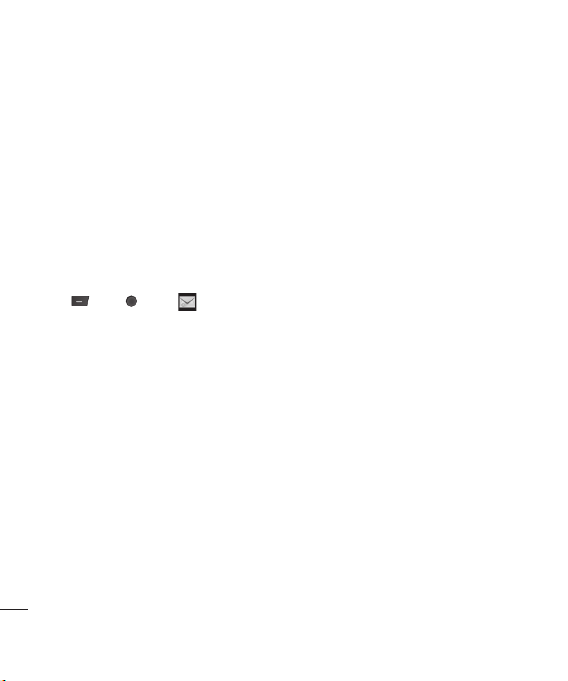
ดาวน์โหลดอัตโนมัติ - เลือกเพื่อดาวน์
โหลดข้อความมัลติมีเดียโดยอัตโนมัติ
หรือด้วยตัวเอง ขึ้นอยู่กับว่าคุณใช้เครือ
ข่ายหลักหรือโรมมิ่ง
โปรไฟล์เครือข่าย - เลือกโปรไฟล์เครือ
ข่ายของผู้ให้บริการรายใดรายหนึ่งสำหรับ
การส่งข้อความมัลติมีเดีย
ประเภทข้อความที่อนุญาต - เลือก
ประเภทของผู้ส่งที่สามารถส่งข้อความ
มัลติมีเดียได้
การเปลี่ยนการตั้งค่าอื่นๆ
กด หรือ เลือก เลือก ตั้งค่า
จากนั้นเลือก:
อีเมล์ - ตั้งค่าอีเมล์แอคเคาท์ เลือก
โปรไฟล์เครือข่ายและระหว่างการรับ
และเพิ่มลายเซ็น
ศูนย์ข้อความเสียง - หมายเลขวอยซ์
เมล์ของคุณจัดเก็บไว้ที่นี่ ติดต่อที่ผู้ให้
บริการระบบเครือข่ายของคุณสำหรับ
ข้อมูลเพิ่มเติมเกี่ยวกับบริการที่มีให้
ข้อความ Push -
คุณสามารถปิดข้อความ Push ได้ที่นี่
การทำงานพื้นฐาน
ซึ่งหมายความว่าข้อความของคุณจะไม่
ถูก Push ไปยังอุปกรณ์ของคุณโดยตรง
เมื่อคุณได้รับข้อความ แต่
เมื่อคุณตรวจสอบข้อความใหม่
บริการข้อมูล - ดูบริการข้อมูลและอัป
เดตทั้งหมดที่ได้รับจากผู้ให้บริการ
28
LG KM501 | คู่มือการใช้
จะถูก Push
